Консоль - это мощный инструмент, который позволяет пользователям Mac осуществлять различные операции и настраивать систему. Открыть консоль на макбуке может показаться сложной задачей для новичков. Однако, с нашей подробной инструкцией вы сможете легко открыть консоль и начать пользоваться ее функциональностью.
Первым шагом является открытие приложения "Утилиты", которое находится в папке "Приложения" на вашем макбуке. Вы можете использовать поиск Spotlight, чтобы быстро найти и открыть "Утилиты".
После того, как вы открыли "Утилиты", вы увидите список различных программ. Вам нужно выбрать приложение "Терминал" и дважды щелкнуть по нему. Терминал - это приложение, которое позволяет работать с командной строкой и открыть консоль на макбуке.
Как только вы откроете Терминал, вы увидите окно с командной строкой, где можно вводить различные команды. Это и есть консоль на макбуке. Теперь вы можете начать использовать команды для настройки вашей системы, установки программ и выполнения других операций.
Как открыть консоль на макбуке
Способ 1: Использование Spotlight
Нажмите комбинацию клавиш Cmd + Пробел на клавиатуре, чтобы открыть поиск Spotlight.
Введите "терминал" или "консоль" в поле поиска.
Выберите приложение "Терминал" из результатов поиска и нажмите Enter.
Способ 2: Использование Launchpad
Нажмите на иконку Launchpad в панели Dock (иконка с ракетой).
Найдите икону "Терминал" на экране Launchpad и нажмите на нее.
Способ 3: Использование Finder
Откройте Finder, выберите "Программы" в боковой панели.
Прокрутите список программ, пока не найдете папку "Утилиты".
Откройте папку "Утилиты" и найдите "Терминал".
Щелкните два раза на иконке "Терминал".
Способ 4: Использование команды Spotlight
Нажмите комбинацию клавиш Cmd + Пробел на клавиатуре, чтобы открыть поиск Spotlight.
Введите "терминал" или "консоль" в поле поиска.
Выберите приложение "Терминал" из результатов поиска и нажмите Cmd + Enter.
После того, как вы открыли консоль, вы можете начать использовать команды и взаимодействовать с вашим Mac через текстовый интерфейс. Будьте внимательны при работе с консолью, поскольку неправильное использование команд может повредить систему. Лучше предварительно ознакомиться с документацией или получить соответствующее обучение, прежде чем использовать консоль для выполнения сложных операций.
Разблокируйте макбук и найдите пункт "Приложения"

Перед тем как открыть консоль на макбуке, убедитесь, что ваш компьютер разблокирован. Введите свой пароль или используйте функцию Touch ID, чтобы получить полный доступ к системе. Если у вас нет пароля, создайте его, следуя указаниям в настройках системы.
После разблокировки макбука, откройте "Приложения" на вашем рабочем столе. Обратите внимание на значок "Ракета", который представляет Терминал. Это основной инструмент, который вы будете использовать для открытия консоли на макбуке. Если вы не видите папку "Приложения" на рабочем столе, вы также можете найти ее в панели задач внизу экрана или в меню "Finder".
Когда вы найдете папку "Приложения", откройте ее и найдите Терминал. Обычно он расположен в папке "Утилиты". Вы можете пройти по пути: "Приложения" -> "Утилиты" -> "Терминал". Щелкните дважды по значку Терминала, чтобы открыть консоль на макбуке.
Кликните на значок "Утилиты"
Чтобы открыть консоль на Макбуке, вам необходимо сначала найти и открыть раздел "Утилиты". Для этого выполните следующие шаги:
Шаг 1: Найдите значок "Finder" в Dock или на рабочем столе и откройте его.
Шаг 2: В верхнем меню выберите пункт "Переход" и в выпадающем меню выберите пункт "Утилиты".
Шаг 3: Появится новое окно с папкой "Утилиты". Откройте эту папку, кликнув на нее.
Примечание: Вы также можете использовать комбинацию клавиш Command + Shift + U на клавиатуре, чтобы быстро открыть папку "Утилиты".
Теперь, когда вы находитесь в папке "Утилиты", вы готовы открыть консоль и начать использовать команды macOS.
Откройте папку "Терминал"
Если вы хотите открыть консоль на своем MacBook, вам потребуется найти и открыть папку "Терминал". Но не волнуйтесь, это очень просто!
Для начала, откройте поиск на вашем MacBook, нажав на значок поиска в правом верхнем углу экрана. Вы также можете воспользоваться сочетанием клавиш Command + Пробел для быстрого вызова поиска.
Введите "Терминал" в строку поиска и нажмите на значок "Терминал" в результатах поиска. Обычно этот значок будет выглядеть как монитор с командными строками.
Когда вы это сделаете, папка "Терминал" откроется на вашем MacBook. В ней находится приложение "Терминал", которое вы можете открыть, дважды щелкнув по нему.
Вы также можете открыть "Терминал", просто щелкнув на значке Launchpad на рабочем столе и введя "Терминал" в строке поиска Launchpad.
Важно: Убедитесь, что вы открываете папку "Терминал", а не файл "Терминал.app". Второй вариант является исполняемым файлом приложения, а не папкой.
Нажмите на значок "Терминал" для запуска приложения
Используйте комбинацию клавиш Command + Space и введите "Терминал"
Чтобы открыть консоль на макбуке, вам потребуется использовать комбинацию клавиш Command + Space. Эта комбинация открывает поиск Spotlight, который позволяет найти и запустить различные приложения и инструменты на вашем компьютере.
После нажатия Command + Space откроется поле поиска. В этом поле введите слово "Терминал" (без кавычек) и нажмите Enter. Приложение "Терминал" будет выделено в результате поиска.
Чтобы открыть "Терминал", щелкните по нему левой кнопкой мыши или нажмите Enter. После этого "Терминал" будет запущен и будет открыто новое окно, где вы сможете вводить различные команды и выполнять различные задачи в командной строке.
Используйте комбинацию клавиш Command + Space и введите "Терминал", чтобы быстро открыть консоль на вашем макбуке и начать работу с командной строкой.
Откройте Терминал через Spotlight
Чтобы открыть Терминал с помощью Spotlight, выполните следующие шаги:
- Нажмите комбинацию клавиш Command + Пробел на клавиатуре. Это вызовет окно поиска Spotlight.
- В окне поиска Spotlight введите слово "Терминал" и нажмите клавишу Return на клавиатуре.
- Терминал откроется и вы увидите командную строку, готовую принять ваши команды.
Теперь вы можете использовать Терминал на вашем Macbook для выполнения команд и решения различных задач.